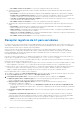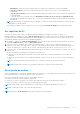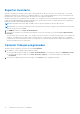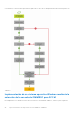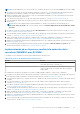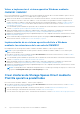Users Guide
Table Of Contents
- OpenManage Integration for Microsoft System Center Version 7.2.1 for System Center Configuration Manager and System Center Virtual Machine Manager Unified User’s Guide
- Introducción a OMIMSSC OMIMSSC
- OMIMSSC Componentes
- Requisitos de sistema para OMIMSSC
- Implementar OMIMSSC
- Licencia de OMIMSSC
- Inscripción de la consola de Microsoft en OMIMSSC
- Cómo administrar OMIMSSC y sus componentes
- Vista de detalles del dispositivoOMIMSSC
- Vista de la administración de usuarios de OMIMSSC
- Visualización o actualización de las consolas inscritas
- Cambio de la contraseña del dispositivo OMIMSSC
- Reparación o modificación de los instaladores
- Modificación de las cuentas de SCCM y SCVMM en el portal de administración del dispositivo OMIMSSC
- Respaldo y restauración del dispositivo OMIMSSC
- Desinstalación de OMIMSSC
- Actualización de OMIMSSC para SCVMM
- Acerca de las actualizaciones de Service Pack
- Actualización de la extensión de la consola de OMIMSSC para SCCM
- Actualización de la extensión de la consola de OMIMSSC para SCVMM
- Reinicio del dispositivo OMIMSSC
- Cierre de sesión del dispositivo OMIMSSC
- Administración de perfiles
- Descubrimiento de dispositivos y sincronización de servidores con la consola de MSSC
- Descubrir dispositivos en OMIMSSC
- Descubrimiento de dispositivos en la extensión de consola de OMIMSSC para SCCM
- Descubrimiento de dispositivos en la extensión de consola de OMIMSSC SCVMM
- Requisitos del sistema para los sistemas administrados
- Descubrimiento de servidores mediante descubrimiento automático
- Descubrir servidores mediante el descubrimiento manual
- Descubrir MX7000 mediante el descubrimiento manual
- Sincronización de extensión de consola de OMIMSSC con SCCM inscrito
- Resolver errores de sincronización
- Ver el modo de bloqueo del sistema
- Eliminar servidores en OMIMSSC
- Descubrir dispositivos en OMIMSSC
- Vistas en OMIMSSC
- Administrar Plantilla operativa
- Plantilla operativa predefinidas
- Acerca de la configuración de un servidor de referencia
- Crear una Plantilla operativa a partir de servidores de referencia
- Crear una Plantilla operativa a partir de sistemas modulares de referencia
- Visualizar una Plantilla operativa
- Modificar una Plantilla operativa
- Configurar valores específicos del sistema (valores de pool) mediante una plantilla operativa en varios servidores
- Eliminar una Plantilla operativa
- Asignar una Plantilla operativa y evaluar la compatibilidad de Plantilla operativa para los servidores
- Implementar una Plantilla operativa en servidores
- Asignar una Plantilla operativa a sistemas modulares
- Implementar Plantilla operativa para un sistema modular
- Cancelar asignación de Plantilla operativa
- Acerca de la configuración del sistema modular de referencia
- Preparación para implementar un sistema operativo
- Acerca de la imagen de WinPE
- Preparación para implementar el sistema operativo en la consola de SCCM
- Preparación para implementar un sistema operativo distinto a Windows
- Crear clústeres utilizando una Plantilla operativa
- Actualización del firmware en OMIMSSC
- Acerca de los grupos de actualización
- Acerca de los orígenes de actualización
- Integración en Dell EMC Repository Manager (DRM)
- Establecer la frecuencia de sondeo
- Visualización y actualización del inventario de dispositivos
- Aplicar filtros
- Actualizar y revertir versiones de firmware mediante el método Ejecutar actualización
- Administrar dispositivos en OMIMSSC
- Aprovisionamiento de dispositivos desde OMIMSSC OMIMSSC
- Flujo de trabajo para escenarios de implementación
- Implementación de un sistema operativo Windows mediante la extensión de la consola de OMIMSSC para SCCM
- Implementación de un hipervisor mediante la extensión de la consola de OMIMSSC para SCVMM
- Volver a implementar el sistema operativo Windows mediante OMIMSSC OMIMSSC
- Implementación de un sistema operativo distinto a Windows mediante las extensiones de la consola de OMIMSSC
- Crear clústeres de Storage Spaces Direct mediante Plantilla operativa predefinidas
- Flujo de trabajo para el mantenimiento de dispositivos
- Flujo de trabajo para escenarios de implementación
- Configuración e implementación
- Casos de uso
- Crear Plantillas operativas
- Carpetas del instalador
- Asignar Plantillas operativas
- Implementar Plantillas operativas
- Componente del sistema operativo Windows para la extensión de la consola de OMIMSSC para SCCM
- Componente de Windows para la extensión de la consola de OMIMSSC para SCVMM
- Componente distinto a Windows para la extensión de la consola de OMIMSSC para SCCM/SCVMM
- Descubrimiento en MSSC inscrita
- Importación del perfil del servidor
- Exportar perfil del servidor
- Ver registros de LC
- Recopilar registros de LC
- Sustitución de piezas
- Sondeo y notificación
- Iniciar iDRAC
- Iniciar módulo de entrada/salida
- Resolución de errores de sincronización
- Sincronizar OMIMSSC con consolas Microsoft inscritas
- Implementar un clúster Azure Stack HCI
- Escenarios de solución de problemas
- Recursos necesarios para administrar OMIMSSC OMIMSSC
- Verificación de los permisos de uso de la extensión de la consola de OMIMSSC para SCCM
- Verificación de los permisos de PowerShell para usar la extensión de la consola de OMIMSSC para SCVMM
- Instalación y actualización de escenarios en OMIMSSC OMIMSSC
- Falla en la inscripción
- Falla en la conexión de prueba
- Falla en la conexión de la extensión de la consola de OMIMSSC para SCVMM
- Error en el acceso a la extensión de la consola después de actualizar SCVMM R2
- La dirección IP no está asignada al dispositivo OMIMSSC
- SCVMM se bloquea durante la importación de la extensión de la consola de OMIMSSC
- Falla en el inicio de sesión en las extensiones de la consola de OMIMSSC
- Bloqueo de SC2012 VMM SP1 durante la actualización
- OMIMSSC Escenarios de portal de administración de OMIMSSC
- Escenarios de descubrimiento, sincronización e inventario en OMIMSSC OMIMSSC
- Falla en el descubrimiento de servidores
- No se agregaron servidores descubiertos a toda la colección de All Dell Lifecycle Controller Servers
- Falla en el descubrimiento de servidores debido a credenciales incorrectas
- Creación del grupo de chasis VRTX incorrecto después del descubrimiento de servidores
- No se puede sincronizar los servidores host con SCCM inscrito
- No se elimina el grupo de actualización de clúster vacío durante el descubrimiento automático o la sincronización
- Falla en la realización de tareas relacionadas con el mantenimiento en los servidores que se volvieron a descubrir
- Escenarios genéricos en OMIMSSC OMIMSSC
- Escenarios de actualización del firmware en OMIMSSC OMIMSSC
- Error de creación de origen de actualización
- Error al conectarse con FTP mediante el origen de actualizaciones predeterminado del sistema
- Falla en la conexión de prueba del origen local de actualizaciones
- Falla en la creación de un origen de actualización de DRM
- Falla en la creación de un repositorio durante una actualización del firmware
- Error en la muestra del informe de comparación después de actualizar o migrar OMIMSSC
- Falla en la actualización del firmware de los clústeres
- Error de actualización de firmware porque la de cola de trabajos está llena
- Falla en la actualización del firmware con un origen de actualización de DRM
- Actualización del firmware en componentes independientemente de la selección
- Falla en la muestra de información de inventario más reciente después de actualizar el firmware
- Error al eliminar un grupo de actualización personalizado
- Falla en la actualización de la imagen de WinPE
- Cambio del color de la campana para el sondeo y la notificación después de actualizar la frecuencia
- Escenarios de implementación del sistema operativo en OMIMSSC
- Escenarios genéricos de implementación del sistema operativo
- Escenarios de implementación del sistema operativo para los usuarios de SCCM
- Escenarios de implementación del sistema operativo para los usuarios de SCVMM
- Falla en la implementación de hipervisores debido a LC o la protección del firewall
- Error de implementación del hipervisor debido a archivos de controlador retenidos en el recurso compartido de biblioteca
- Error 21119 de SCVMM cuando se agregan servidores a Active Directory
- Falla en la instalación del controlador de Lifecicle Controler (LC)
- Escenarios de creación de clústeres S2D para usuarios de SCVMM
- Escenarios de perfil del servidor en OMIMSSC
- Escenarios de registros de LC en OMIMSSC
- Apéndice
- Apéndice 2
- Acceso a documentos desde el sitio de asistencia de Dell EMC
● Importación rápida de perfil de servidor: le permite importar automáticamente el último perfil de servidor exportado para ese
servidor. Para esta operación, no es necesario que seleccione perfiles de servidor individuales para cada uno de los
servidores.
● Importación personalizada de perfil de servidor: le permite importar perfiles de servidor para cada uno de los servidores
seleccionados individualmente. Por ejemplo, si se programó la exportación del perfil de servidor y si dicho perfil se exporta
todos los días, esta función le permite seleccionar un perfil de servidor específico para que se importe desde la lista de
perfiles de servidor disponibles en el almacén de protección de ese servidor.
Notas de importación de perfil de servidor:
● Puede importar un perfil de servidor desde una lista de perfiles de servidor exportados solo para ese servidor. No puede
importar los mismos perfiles de servidor para diferentes servidores o grupos de servidores. Si intenta importar un perfil de
servidor de otro servidor o grupo de servidor, el trabajo de importación de perfil de servidor fallará.
● Si una imagen de perfil de servidor no está disponible para un servidor o grupo de servidores en particular y se intenta
realizar un trabajo de importación de perfil de servidor en ese servidor o grupo de servidores en particular, el trabajo de
importación de perfil de servidor fallará en aquellos servidores que tengan perfil de servidor. Se agrega un mensaje de
registro en los registros de actividad, el cual incluye los detalles de la falla.
● Después de exportar un perfil de servidor, si se elimina algún componente del servidor y, luego, se da inicio a un trabajo de
importación de perfil, se restauran toda la información de los componentes, excepto la información de los componentes
faltantes, la cual se omite. Esta información no está disponible en el registro de actividad de OMIMSSC. Para conocer más
acerca de los componentes faltantes, consulte el registro de LifeCycle de iDRAC.
● No puede importar un perfil de servidor después de aplicar los filtros. Para importar perfiles de servidor, borre todos los
filtros aplicados.
● Para importar perfiles de servidor, debe tener la licencia Enterprise de iDRAC.
1. En OMIMSSC, dentro del Centro de mantenimiento, seleccione los servidores cuyos perfiles desea importar y haga clic en
Importar desde el menú desplegable Perfil de dispositivo.
Aparecerá la sección Importar perfil de servidor.
2. Proporcione los detalles y seleccione el tipo de importación de perfil de servidor que desee.
NOTA:
Un perfil de servidor se exporta junto con la configuración RAID existente. Sin embargo, puede importar el perfil
de servidor con o sin la configuración de RAID en el servidor o grupo de servidores. Se selecciona Conservar los datos
de manera predeterminada para conservar la configuración RAID existente en el servidor. Deje en blanco la casilla de
verificación si desea aplicar la configuración de RAID almacenada en el perfil de servidor.
3. Para importar el perfil de servidor, haga clic en Completar.
Aplicar ajustes de configuración y firmware en
componente de reemplazo
La función Reemplazo de piezas actualiza automáticamente un componente de servidor de reemplazo con la versión de firmware
requerida, la configuración del componente antiguo o ambos. La actualización se produce automáticamente cuando reinicia el
servidor luego de reemplazar el componente.
Para establecer las configuraciones para el reemplazo de piezas:
1. En OMIMSSC, haga clic en Centro de mantenimiento, seleccione los servidores o el grupo de servidores y, luego, haga clic
en Reemplazo de piezas.
NOTA:
El nombre de opción se expande a Configurar reemplazo de piezas cuando pasa el cursor sobre Reemplazo
de piezas.
Aparecerá la ventana Configuración de reemplazo de piezas.
2. Puede configurar CSIOR, Actualización de firmware de pieza y Actualización de configuración de pieza con
cualquiera de las siguientes opciones; luego, haga clic en Completar:
● Recopilación de inventario del sistema al reiniciar (CSIOR): recopila toda la información del componente en cada reinicio
del sistema.
○ Activado: la información sobre el inventario de software y hardware de los componentes del servidor se actualiza
automáticamente durante cada reinicio del sistema.
○ Desactivado: la información sobre el inventario de software y hardware de los componentes del servidor no se
actualizan.
Administrar dispositivos en OMIMSSC
83